Cuve de mélange - Exercice 3 : Préparation du maillage
Un maillage est une grille de calcul à l'intérieur, à l'extérieur, ou à l'intérieur et à l'extérieur de toute géométrie fermée définie par une surface CAO.
Génération du maillage
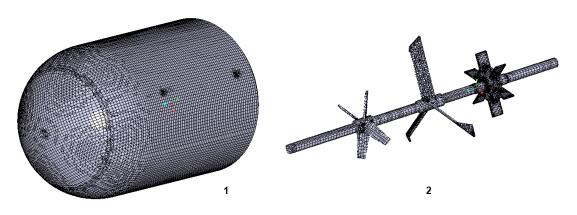
• 1 = Stator
• 2 = Rotor
1. Dans l'arbre Flow Analysis, sélectionnez  Domaines (Domains).
Domaines (Domains).
 Domaines (Domains).
Domaines (Domains).2. Dans l'onglet Maillage (Mesh) du panneau Propriétés (Properties), spécifiez les valeurs suivantes pour Générer un maillage (Generate Mesh) :
◦ Taille de cellule maximale (Maximum Cell Size) : 0.01
◦ Taille de cellule minimale (Minimum Cell Size) : 0.001
◦ Taille de cellule sur les surfaces (Cell Size on Surfaces) : 0.01
Les valeurs sont conservées comme paramètres par défaut. Vous pouvez les modifier en cas de besoin.
3. Cliquez sur  Générer un maillage (Generate Mesh) afin de créer le maillage pour le domaine de fluide.
Générer un maillage (Generate Mesh) afin de créer le maillage pour le domaine de fluide.
 Générer un maillage (Generate Mesh) afin de créer le maillage pour le domaine de fluide.
Générer un maillage (Generate Mesh) afin de créer le maillage pour le domaine de fluide.4. Sélectionnez  Domaines (Domains) dans l'arbre Flow Analysis (Flow Analysis). Dans l'onglet Vue (View) du panneau Propriétés, sélectionnez Oui (Yes) pour l'option Grille (Grid). Le maillage de domaine est créé, comme illustré dans la figure. Le maillage aux frontières FLUID_ROTOR est également illustré dans la figure ci-dessus.
Domaines (Domains) dans l'arbre Flow Analysis (Flow Analysis). Dans l'onglet Vue (View) du panneau Propriétés, sélectionnez Oui (Yes) pour l'option Grille (Grid). Le maillage de domaine est créé, comme illustré dans la figure. Le maillage aux frontières FLUID_ROTOR est également illustré dans la figure ci-dessus.
 Domaines (Domains) dans l'arbre Flow Analysis (Flow Analysis). Dans l'onglet Vue (View) du panneau Propriétés, sélectionnez Oui (Yes) pour l'option Grille (Grid). Le maillage de domaine est créé, comme illustré dans la figure. Le maillage aux frontières FLUID_ROTOR est également illustré dans la figure ci-dessus.
Domaines (Domains) dans l'arbre Flow Analysis (Flow Analysis). Dans l'onglet Vue (View) du panneau Propriétés, sélectionnez Oui (Yes) pour l'option Grille (Grid). Le maillage de domaine est créé, comme illustré dans la figure. Le maillage aux frontières FLUID_ROTOR est également illustré dans la figure ci-dessus.5. Cliquez avec le bouton droit sur FLUID_ROTOR/FLUID_STATOR, sous Interface (Interface) dans Limites générales (General Boundaries), puis sélectionnez Séparer et relier (Separate and Connect).
Affichage du maillage
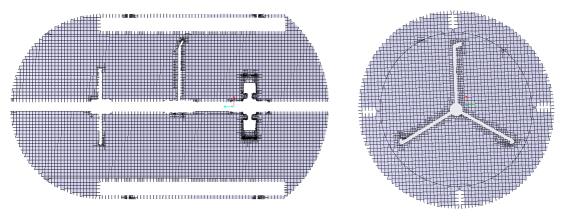
• 1 = Section 01
• 2 = Section 02
1. Dans le groupe Post-traitement (Post-processing), cliquez sur  Vue de section (Section View). La boîte de dialogue Propriétés (Properties) Section 01 s'ouvre.
Vue de section (Section View). La boîte de dialogue Propriétés (Properties) Section 01 s'ouvre.
 Vue de section (Section View). La boîte de dialogue Propriétés (Properties) Section 01 s'ouvre.
Vue de section (Section View). La boîte de dialogue Propriétés (Properties) Section 01 s'ouvre.2. Définissez les valeurs des options comme indiqué ci-dessous :
◦ Type (Type) : Plan Y (Plane Y).
◦ Plan arbitraire (Arbitrary Plane) : 0
3. Une nouvelle entité Section 01 apparaît sous Surfaces dérivées (Derived Surfaces) dans l'arbre Flow Analysis (Flow Analysis). Sélectionnez Section 01.
4. Dans l'onglet Vue (View) du panneau Propriétés (Properties), définissez Grille (Grid) et Contour (Outline) sur Oui (Yes). Le maillage de la section apparaît dans la fenêtre graphique.
5. Dans le groupe Post-traitement (Post-processing), cliquez sur  Vue de section (Section View). La boîte de dialogue Propriétés (Properties) Section 02 s'ouvre.
Vue de section (Section View). La boîte de dialogue Propriétés (Properties) Section 02 s'ouvre.
 Vue de section (Section View). La boîte de dialogue Propriétés (Properties) Section 02 s'ouvre.
Vue de section (Section View). La boîte de dialogue Propriétés (Properties) Section 02 s'ouvre.6. Définissez les valeurs des options comme indiqué ci-dessous :
◦ Type (Type) : Plan Z (Plane Z)
◦ Plan arbitraire (Arbitrary Plane) : 0.575
7. Une nouvelle entité Section 02 apparaît sous Surfaces dérivées (Derived Surfaces) dans l'arbre Flow Analysis (Flow Analysis). Sélectionnez Section 02.
8. Dans l'onglet Vue (View) du panneau Propriétés (Properties), définissez Grille (Grid) et Contour (Outline) sur Oui (Yes). Le maillage de la section apparaît dans la fenêtre graphique.